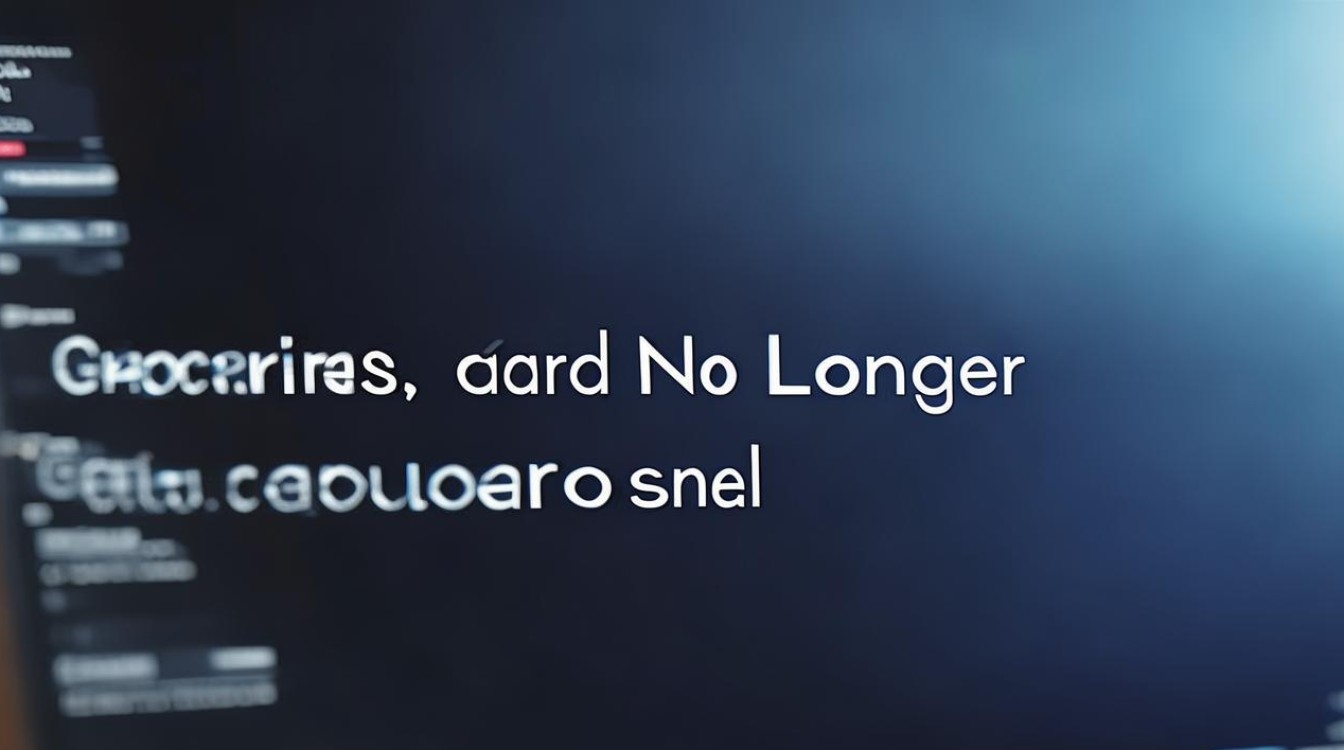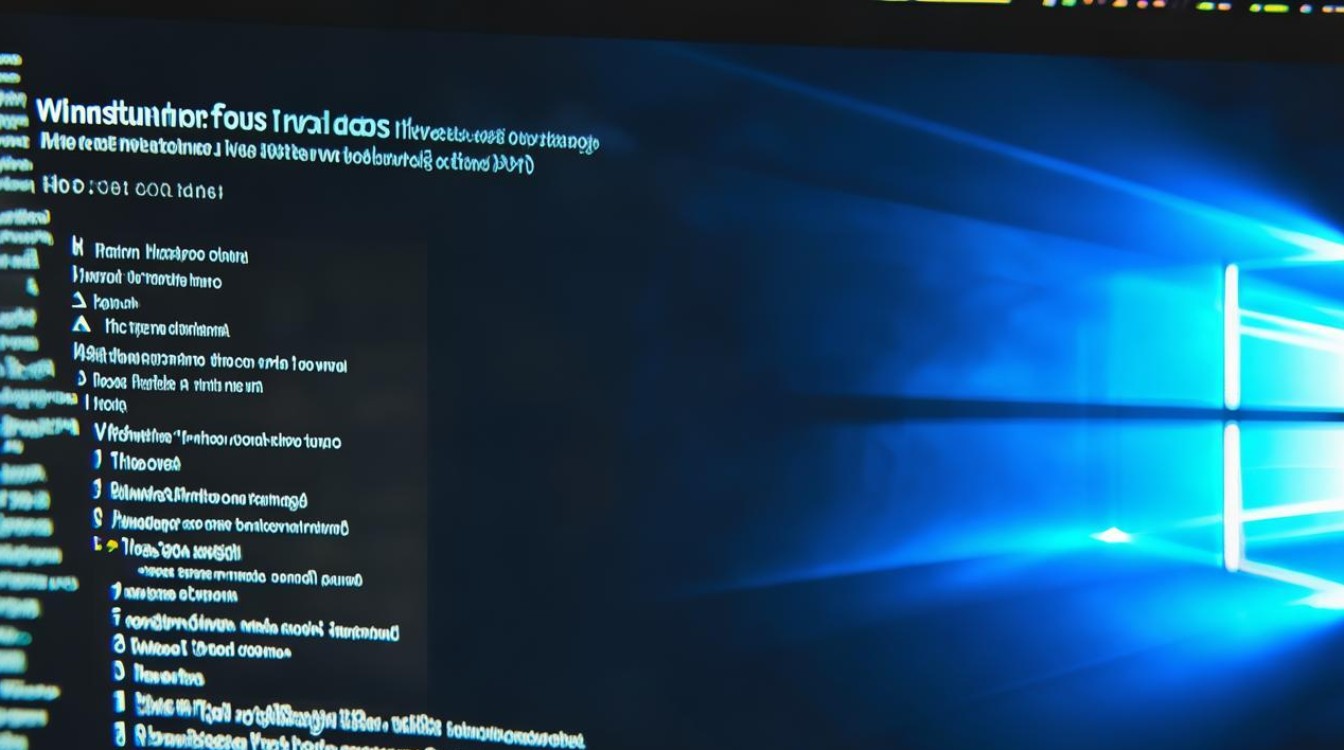网卡显示驱动异常
shiwaishuzidu 2025年4月10日 16:53:52 驱动 20
网卡显示驱动异常,可能是驱动程序损坏、不兼容或未正确安装,建议更新或重新安装网卡驱动程序。
网卡显示驱动异常是一个较为常见的计算机网络问题,以下是关于此问题的详细回答:

-
定义
网卡显示驱动异常指的是计算机中网络接口卡(NIC)的驱动程序出现错误、不兼容或损坏的情况,这会导致计算机无法正确识别或使用网卡,进而影响网络连接的稳定性和速度,甚至导致无法连接到互联网或其他网络设备。
-
常见表现

- 设备管理器中的异常标识:在Windows系统的设备管理器中,网卡设备旁边会出现黄色感叹号、问号或红色的叉号等标识,黄色感叹号表示驱动程序可能存在问题但设备仍能被系统识别;问号则表示系统无法识别该设备,可能是驱动程序未安装或损坏严重;红色叉号表示设备被禁用。
- 网络连接问题:计算机无法连接到网络,包括无法连接到局域网和互联网,或者网络连接不稳定,频繁出现断网、网速慢等情况,在尝试访问网页时,可能会出现长时间加载不出页面或加载过程中断的现象。
- 系统提示:系统可能会弹出错误提示信息,告知用户网卡驱动出现问题,如“网络适配器驱动程序出错”“无法找到网络适配器”等。
-
原因分析
- 驱动程序问题
- 过时的驱动程序:网卡制造商会不断更新驱动程序以优化性能、修复漏洞和提高兼容性,如果计算机上的网卡驱动程序版本过旧,可能无法与新的操作系统或其他软件良好配合,从而导致异常。
- 损坏或丢失的驱动程序文件:由于病毒感染、恶意软件攻击、不正常的关机等原因,可能会导致网卡驱动程序文件损坏或丢失,使系统无法正确加载和使用网卡驱动。
- 不兼容的驱动程序:当更换了新的网卡或操作系统后,如果没有安装与之匹配的驱动程序,就会出现不兼容的情况,引发驱动异常。
- 硬件故障
- 网卡本身故障:网卡硬件可能出现损坏,如芯片烧毁、线路短路等问题,这会导致计算机无法检测到网卡或无法正常通信。
- 接触不良:网卡与主板插槽之间的连接松动、灰尘过多等,会影响数据传输,造成驱动异常。
- 系统问题
- 操作系统故障:操作系统的某些文件损坏、注册表错误或系统更新不当,可能会影响网卡驱动程序的正常运行。
- 其他软件冲突:某些安全软件、防火墙或其他正在运行的程序可能与网卡驱动程序发生冲突,导致驱动异常。
- 驱动程序问题
-
解决方法
- 检查并更新驱动程序
- 通过设备管理器更新:右键点击“此电脑”,选择“管理”,打开“设备管理器”,在设备管理器中找到“网络适配器”,展开后右键点击出现问题的网卡设备,选择“更新驱动程序”,按照提示选择“自动搜索更新的驱动程序软件”,让系统自动查找并安装最新的驱动程序。
- 通过网卡制造商官网更新:确定网卡的型号和品牌,然后访问该制造商的官方网站,在官网的支持或下载页面,找到对应型号的网卡驱动程序下载页面,下载最新版本的驱动程序,下载完成后,运行安装程序,按照提示完成安装。
- 重新安装驱动程序
- 卸载现有驱动:在设备管理器中,右键点击有问题的网卡设备,选择“卸载设备”,在弹出的确认对话框中,勾选“删除此设备的驱动程序软件”,然后点击“确定”。
- 重新安装驱动:可以使用之前从官网下载的最新驱动程序进行安装,或者使用随机附带的驱动光盘进行安装,安装完成后,重启计算机。
- 检查硬件连接
- 关闭计算机并拔掉电源插头:确保计算机完全断电,避免在操作过程中造成硬件损坏。
- 打开机箱:找到网卡所在的位置,检查网卡是否牢固地插入主板插槽中,如果发现松动,轻轻将其拔出,然后重新插入插槽,确保连接紧密。
- 清理灰尘:使用干净的毛刷或压缩空气,清理网卡表面和主板插槽内的灰尘,以提高硬件连接的稳定性。
- 检查系统和软件
- 运行系统文件检查器:以管理员身份运行命令提示符,输入“sfc /scannow”命令,然后按回车键,系统文件检查器将扫描系统文件的完整性,并自动修复发现的损坏文件。
- 检查软件冲突:回忆近期安装的软件或进行的系统更新,尝试卸载最近安装的可能与网卡驱动冲突的软件,或者回滚系统更新,看是否能解决问题。
- 检查并更新驱动程序
遇到网卡显示驱动异常时,不要慌张,按照上述方法逐步排查和解决,通常可以恢复网络连接的正常,如果问题仍然无法解决,可能需要寻求专业的技术支持。